Comodo Time Machine luo järjestelmäkuvia ja kuvia

Kun joukossa ilmaisia ohjelmistoja on ominaisuuksia, jotka ylittävät Windows 7 System Image -työkalun tehtävät, olen yleensä epävarma. Kuitenkin vapaa tuote Comodon aikakone, he toimittavat. Vaikka se ei oikein salli liikkua avaruus-ajan jatkuvuudesta, se voi luoda järjestelmän tilannekuvia tehokkaasti ja suojata sinua ei-toivotuilta muutoksilta.
Comodo Time Machine on saatavana melkein kaikissa nykyaikaisissa Windows-versioissa, ja se toimii hämmästyttävän kevyesti käyttämällä sekä vähän muistia että levytilaa *, ja se on ilmainen, kuten aiemmin mainittiin.
* Tämä viittaa itse ohjelmaan eikä sen ottamiin järjestelmän valokuviin, jotka voivat olla melko suuria ja joiden luomiseen tarvitaan kohtuullinen määrä suorittimen prioriteettia.
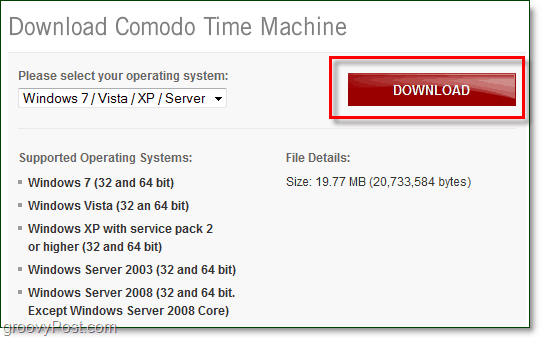
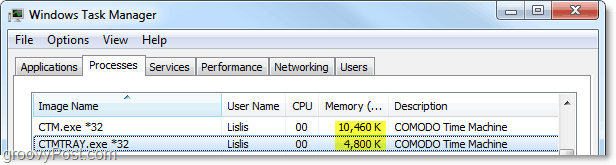
Time Machine -asetukset ovat melko yksinkertaisia Klikkaus Seuraava pari kertaa. Kun pääset Suojatun osion valinta, tässä sinä olet valita mitä tietokoneesi osioita haluatluoda kuvia. Se oli minusta aluksi hämmentävä, kun viittasin sitä väärin suojaan, joka tarkoittaa kirjoittamatonta, kuten näet suojatuissa käyttöjärjestelmätiedostoissa.
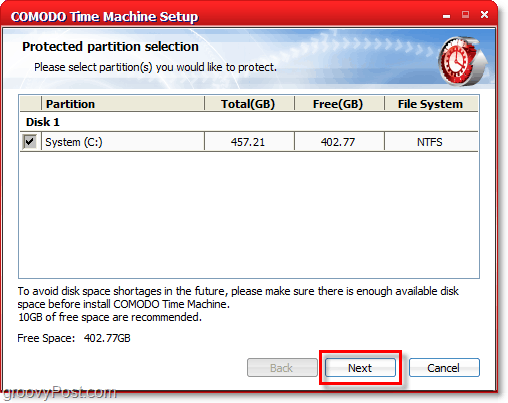
Kun asennus on valmis, joudut käynnistämään tietokoneesi uudelleen.
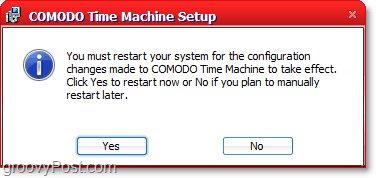
Kun järjestelmä palaa uudelleenkäynnistyksestä, Comodon aikakone on käynnissä taustalla, ja voit käyttää sitä järjestelmälokerosta tai Käynnistä-valikosta.
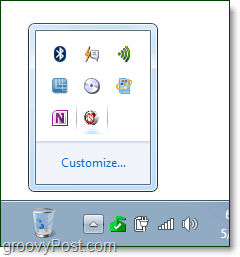
Käynnistä Pikatoiminta-ikkuna tarjoaa joitain yksinkertaisia tehtäviä (palauttaa tai luoda tilannekuvan), jotka ovat melkein kaikki mitä käytät ohjelmaa, mutta ne ovat saatavilla myös Lisäasetukset-valikossa.
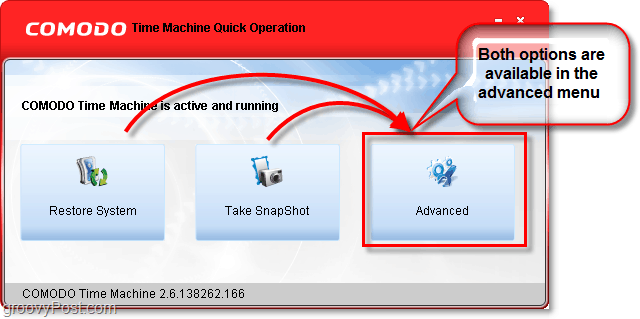
Pidän Time Machinen kanssa siitä se pitää sen yksinkertaisena ja puhtaana. Kun sinä Ota tilannekuva, laatikoita on vain kolme, ja kaksi niistä on täysin valinnaisia. Jos mietit mitä Lukko -painike on selvä, miksi se on hyödyllinen myöhemmin, mutta nyt se on vain auttaa estämään itseäsi poistamasta vahingossa tilannekuvaa.
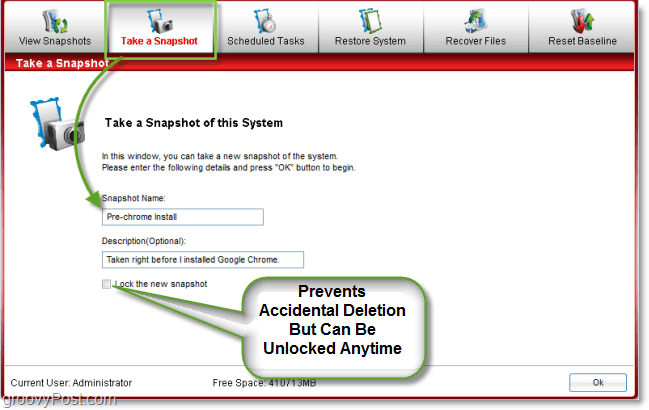
Ja Näytä valokuvat -välilehti muistuttaa minua paljon Hyper-V ManageristaWindows Server 2008. Lukuun ottamatta tätä tapaa, kun et pelaa virtuaalikoneilla, se on todellinen juttu. Täällä voit hypätä edestakaisin tilannekuvien välillä, ja Time Machine käynnistää tietokoneesi takaisin täsmälleen samalla tavalla kuin se oli, kun otit kyseisen tilannekuvan. Toinen mielenkiintoinen huomautus on, että tilannekuvat kasvavat aikajanalla, mikä tarkoittaa, että Time Machine tarkastelee aiempia kuvia ja tekee vain varmuuskopiotiedostoja, jotka on muutettu edellisen tilannekuvan jälkeen. Tämä menetelmä tilannekuvien luomiseksi on erittäin tehokas ja pitää kiintolevyllä valokuvien käyttämiseen tarvittavan tilan minimissä.
Kun sinä palauta tilannekuva, oletuksena se on asetettu luomaan järjestelmän palautuspiste automaattisesti, jotta voit peruuttaa palautukset ja palata nykyiseen tapaan ilman tietojen menetystä. Älä pelkää aloittelevia matkustajia!
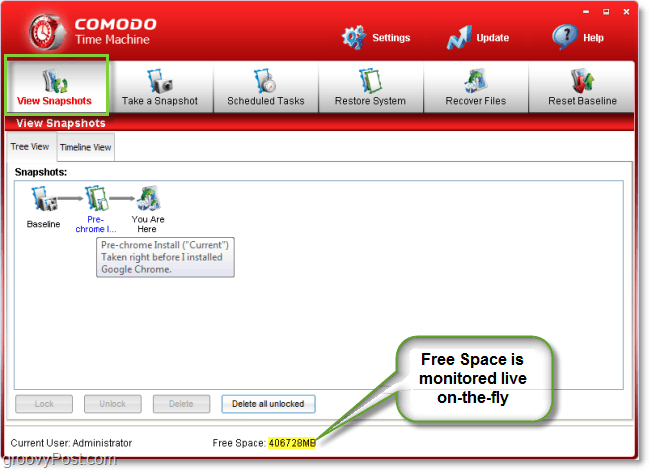
Tilannekuvan poistaminen voi aiheuttaa järjestelmän eheyttämistä, joten ota tämä huomioon niitä luotaessa. Ellei tietysti tietokoneesi eheyttäminen ole suosikki menneisyyttä.
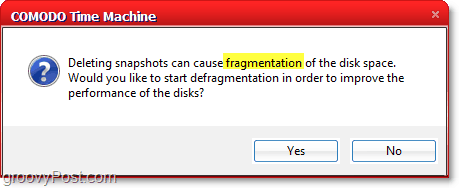
Jotakin Windows-7-järjestelmäkuvatyökalusta ei tee, antaa sen antaa sinulle palauta yksittäiset tiedostot. Oletetaan, että sinulla on yksi tiedosto tai kansioedellinen tilannekuva, mutta et halua palauttaa koko tietokonettasi takaisin. Time Machine antaa sinun vetää vain haluamiasi yksittäisiä tiedostoja aikaisemmista valokuvista ja tallentaa ne tietokoneellesi ilman, että käynnistät mitään uutta. Vielä parempi, se käyttää Windows-tyyppistä hakua tiedostojen ja kansioiden löytämiseen, jotka liittyvät mihin tahansa kirjoittamaasi kyselyyn.
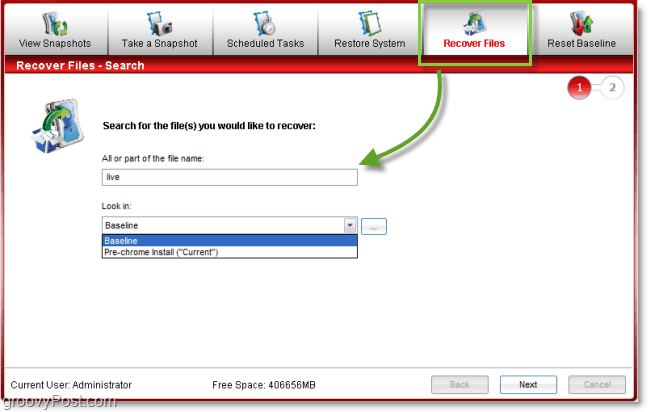
Tulokset tiedostojen palautus -välilehti voidaan kopioida heti vain klikkaaminen Kopioi ja määränpään valitseminen. Jälleen kerran ne pitävät siitä yksinkertaisena ja se on hyvin groovy.
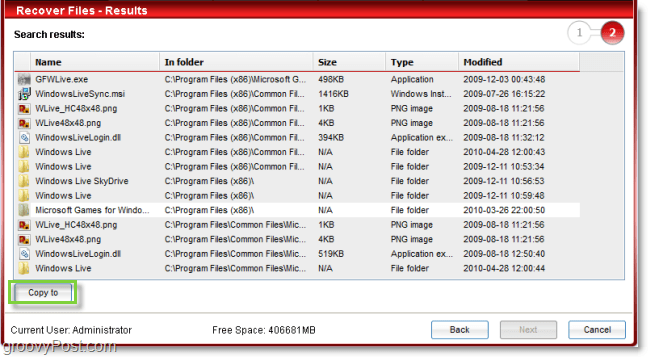
Jos teet usein testausta tai muutoksia javaativat säännöllisiä säännöllisiä varmuuskopioita, voit ajoittaa ne. Voit myös ajoittaa järjestelmän palautuksia, joista voi olla hyötyä, varsinkin jos suosikki kokeiluohjelmasi on loppumassa ja haluat palata takaisin siihen, kun se ensin asennettiin.
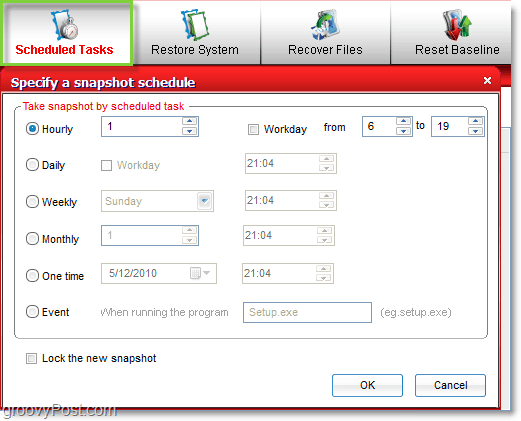
Toinen aikakoneelle ainutlaatuinen groovy-ominaisuus on kyky sulje pois yksittäiset tiedostot ja kansiot toipumisesta. Aivan kuten yksittäisten tiedostojen palauttaminen, jos haluat luoda nykyisen tiedostojoukon ”Time Travel Proof”, lisää ne vain Synkronoi-luetteloon. Löydät tämän prosessin Asetukset> Ohjelma-asetukset> Synkronoi nämä tiedostot tai kansiot, kun palautat järjestelmän toisiin valokuviin.
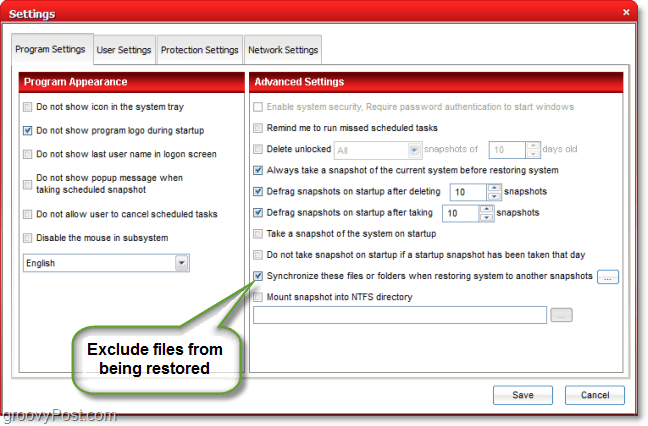
Kaiken kaikkiaan tämä on yksi upeimmista ilmaisistaohjelmat, jotka olen tarkistanut tähän mennessä. Kehittäjäyritys Comodo on hyvämaineinen ohjelmistolähde, johon cnet ja muut online-ohjelmistojen tarkistussivut luottavat. Jos haluat antaa sille itsellesi kehrän, napsauta vain kopio alla olevasta linkistä.
Lataa Comodo Time Machine -tietojen palautustyökalu
Oletko kokeillut Time Machine tai jokin muu järjestelmäkuvatuote? Haluaisimme kuulla arvosteluitasi alla olevasta kommenttiosasta!










Jätä kommentti